GUIを使用してSQLServerでテーブルを作成するには:
- オブジェクトエクスプローラーで適切なデータベースが展開されていることを確認し、 テーブル を右クリックします。 アイコンをクリックして、 テーブル... を選択します コンテキストメニューから
- 新しいテーブルがデザインビューで開きます。列、そのデータ型、および列のプロパティを追加します。
- テーブルを保存します([ファイル]メニューから、または[テーブル]タブを右クリックして[テーブル1を保存]を選択します)。 )
テーブルは、オブジェクトエクスプローラーの テーブル の下に表示されます。 該当するデータベースのアイコン。
以下は、上記の手順のスクリーンショットです。
「テーブル」を右クリック
オブジェクトエクスプローラーで適切なデータベースが展開されていることを確認し、 テーブル を右クリックします。 アイコンをクリックして、 テーブル... を選択します コンテキストメニューから:
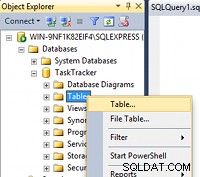
デザインビューの新しいテーブル
新しいテーブルがデザインビューで開きます。列、そのデータ型、および列のプロパティを追加します。
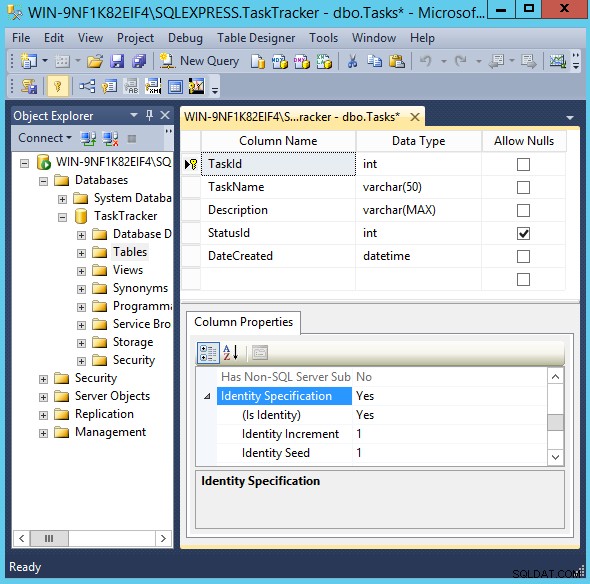
テーブルを保存
テーブルを保存します([ファイル]メニューから、または[テーブル]タブを右クリックして[テーブル_1を保存]を選択します)。 ):
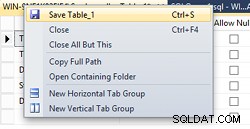
プロンプトでテーブルに名前を付けると、テーブルがデータベースに追加されます。
新しいテーブルを確認する
テーブルが正しいデータベースに作成され、すべての正しい列とデータ型が含まれていることを確認することをお勧めします。
オブジェクトエクスプローラーで新しいテーブルを確認できます。オブジェクトエクスプローラーに新しいテーブルがすぐに表示されない場合は、テーブルを右クリックします。 更新をクリックします :
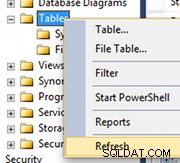
オブジェクトエクスプローラーでテーブルが表示されたら、テーブルを展開して、すべての列とそれぞれのデータ型を表示します。
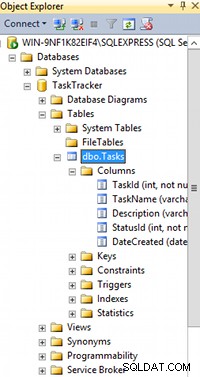
クエリを使用してテーブルを作成する
クエリを使用してテーブルを作成することもできます。
